微信是世界上最受欢迎的消息和社交媒体应用程序之一。 拥有数百万用户,随着时间的推移很容易积累大量数据,这可能会导致应用程序变慢甚至崩溃。 解决这个问题的一种方法是 清除微信缓存。 在本文中,我们将逐步向您展示如何清除微信缓存并 释放设备上的宝贵空间.
内容: 第 1 部分。清除微信缓存会发生什么?第 2 部分。如何在 iPhone/Android 上清除微信缓存?第 3 部分。如何在 Mac 上清除微信中的数据?部分4。 结论
第 1 部分。清除微信缓存会发生什么?
您可以清除微信缓存,因为它可以帮助释放设备上的存储空间,还可以解决应用程序崩溃或性能缓慢等问题。清除微信缓存后会发生以下情况:
- 已删除的临时文件: 微信存储数据 例如设备上的图像、视频和聊天记录,清除缓存将删除这些临时文件。 需要注意的是,清除缓存不会删除您的聊天记录或任何重要数据,但可能会暂时删除尚未备份的图像或视频。
- 应用程序性能改进: 通过删除不必要的缓存文件,您可能会注意到应用程序运行得更顺畅,特别是在由于缓存过载而导致滞后的情况下。
- 重新下载媒体: 清除缓存后,如果您打开包含图像或视频的聊天,微信可能需要从其服务器重新下载这些文件,这可能会导致清除缓存后第一次访问旧消息或媒体时出现轻微延迟。
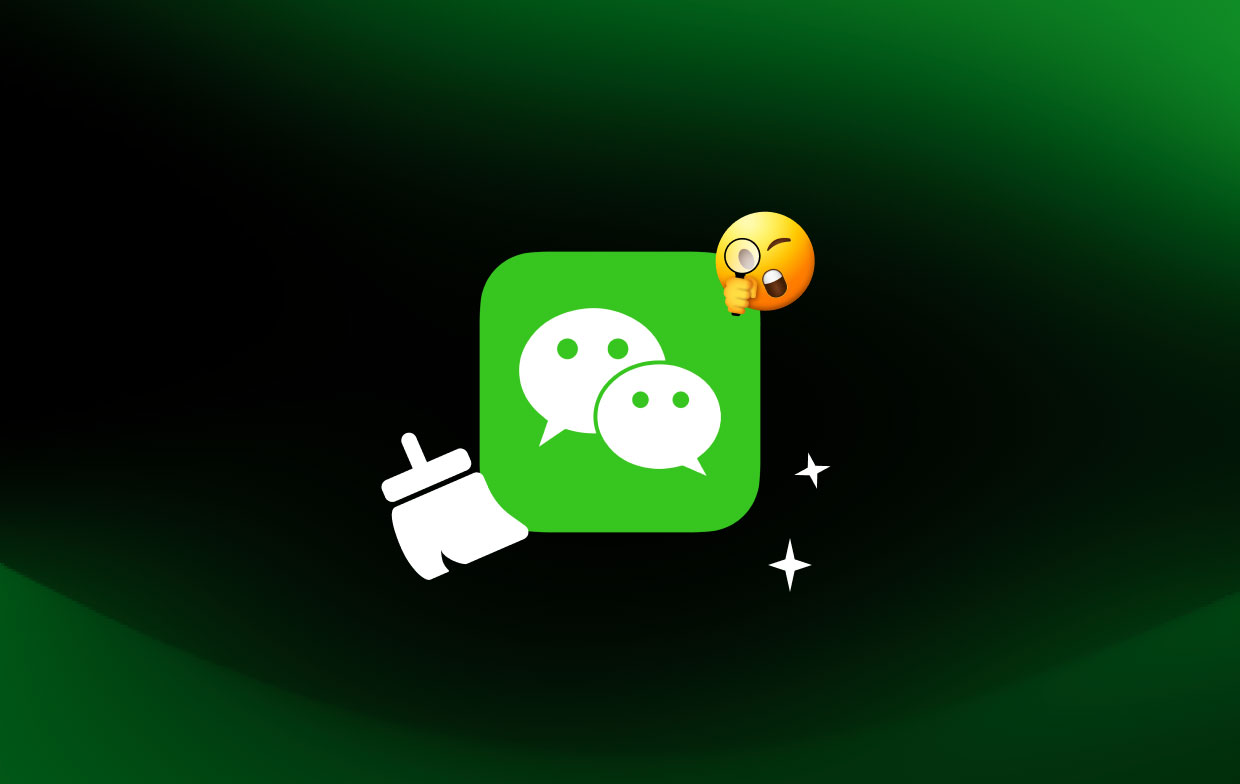
定期清除微信缓存是个好主意,以保持设备平稳运行。 但是,如果您在使用微信时遇到持续问题,清除缓存可能无法解决问题,您可能需要进一步排除故障或寻求微信支持的帮助。
第 2 部分。如何在 iPhone/Android 上清除微信缓存?
方法01.卸载并重新安装应用程序
通过卸载并重新安装微信,您实质上是删除该应用程序的所有数据并重新开始。 此过程可以帮助解决应用程序性能的任何问题,包括滞后或冻结。 但是,请记住,此方法还会删除您的聊天记录和任何尚未备份的媒体文件,因此请务必在卸载应用程序之前备份您的重要数据。
这样做的方法如下:
- 前往手机的应用商店,卸载手机上的微信应用。
- 卸载应用程序后,重新启动手机以清除所有剩余的缓存或数据。
- 返回手机应用商店并重新安装微信应用。
- 打开应用程序并使用您的微信帐户凭据登录。
- 登录后,转到“Me”选项卡位于屏幕右下角。
- 轻按 ”个人设置”,由齿轮图标表示。
- 向下滚动以找到“一般用途总体评估”,然后点击它。
- 在常规设置菜单中,点击“ ”访问存储选项。
- 最后,点击“清除微信缓存”选项清除任何剩余的缓存数据。
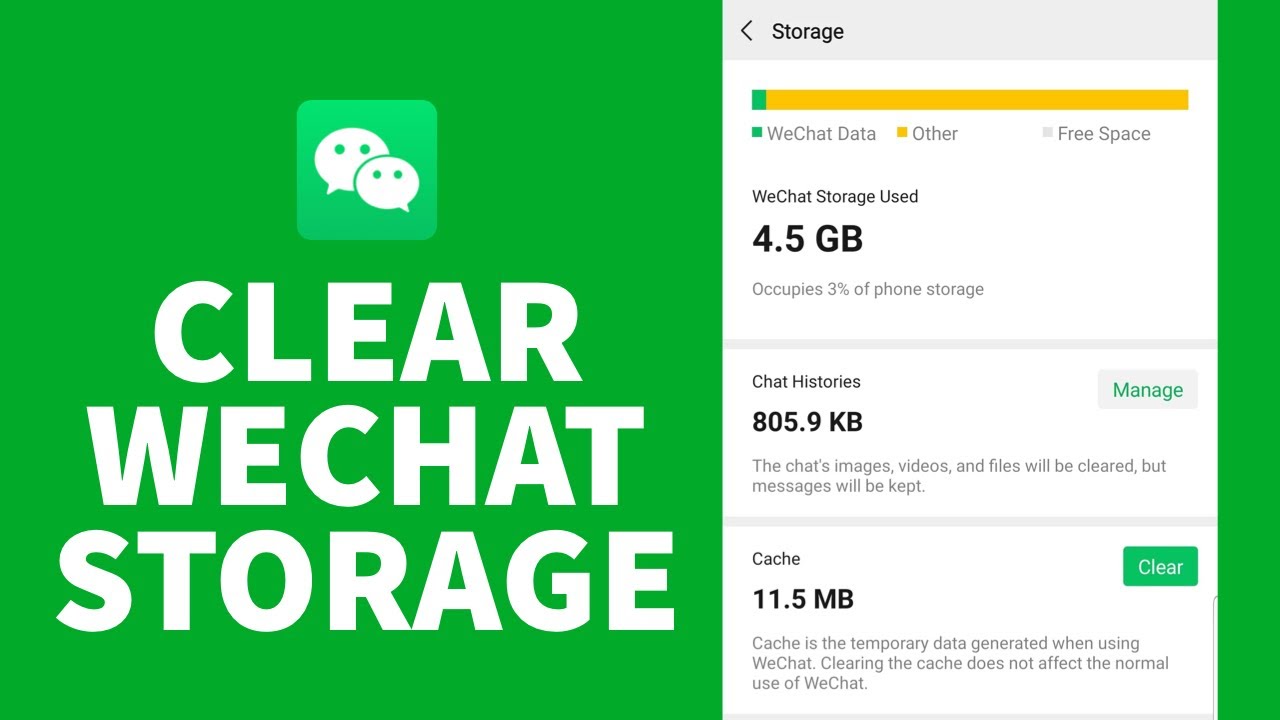
方法02.通过微信App清理微信缓存
要清除Android设备上的微信缓存,请按照以下步骤操作:
- 打开微信应用,点击“Me“ 标签。
- 轻按 ”个人设置“ 然后 ”一般用途总体评估".
- 轻按 ” “ 然后 ”清除微信缓存".
要清除iPhone或iPad上的微信缓存,请按照以下步骤操作:
- 打开微信应用程序并点击“我”选项卡。
- 点击“设置”,然后点击“常规”。
- 点击“存储”,然后点击“清除聊天记录”。您还可以选择清除其他类型的数据,例如语音消息或贴纸。
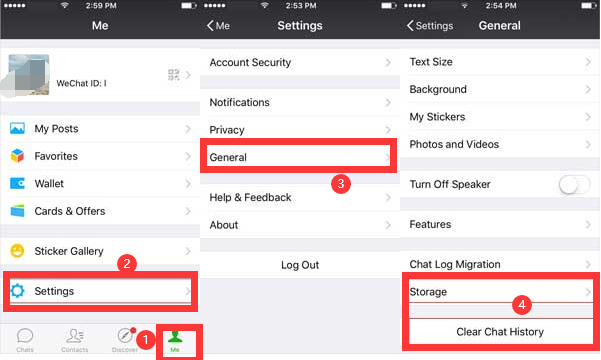
第 3 部分。如何在 Mac 上清除微信中的数据?
方法01.手动方法
从 Mac 上清除微信缓存的一种方法是手动执行。 这可能是一个乏味的过程,您可能会删除重要的系统文件。 这就是为什么不推荐它。 尽管如此,以下是执行此操作的步骤:
- 关闭微信及其所有关联窗口。
- 单击 Mac Dock 中的 Finder 图标。
- 选择“Go” 从屏幕顶部的菜单栏中选择“前往文件夹“。
- 在搜索框中,键入
~/Library/Caches/并按下 输入。 这将带您进入缓存文件夹。 - 找到微信文件夹并将其删除。 您还可以删除不再需要的任何其他应用程序缓存文件夹。
- 清空垃圾 永久删除缓存文件。
方法02.通过PowerMyMac自动方式
从 Mac 上删除微信缓存的另一种方法是使用名为 iMyMac PowerMyMac 及其垃圾清理方法。 PowerMyMac 是一款一体化 Mac 维护工具,包含垃圾清理功能,可以帮助您清除微信缓存文件以及其他系统垃圾文件,例如日志、缓存和临时文件。 步骤如下:
- 从开发者网站下载并安装 PowerMyMac。
- 启动 PowerMyMac 并选择“垃圾清洁工” 主菜单中的选项。
- 点击“SCAN”按钮开始扫描 Mac 上的垃圾文件。
- 扫描完成后,PowerMyMac将显示可以从Mac安全删除的垃圾文件列表,包括微信缓存文件。
- 在应用程序缓存中选择微信的缓存及关联文件选项。
- 点击“清洁”按钮从 Mac 中删除微信缓存文件和其他选定的垃圾文件。
- 等待清洁过程完成。 所需的时间取决于需要删除的垃圾文件的数量。
- 清理过程完成后,PowerMyMac 将显示 Mac 上已释放的空间量。

使用 PowerMyMac 等工具可以快速轻松地从 Mac 上清除微信缓存文件,以及可能会降低计算机速度的其他系统垃圾文件。
部分4。 结论
总之,清除手机或Mac上的微信缓存有助于提高应用程序的性能并释放存储空间。 有多种方法可以执行此操作,包括手动删除缓存文件或使用 PowerMyMac 等第三方工具。
手动时 删除缓存文件 可能有效,但如果删除了错误的文件,可能会耗时且存在潜在风险。 另一方面,使用 PowerMyMac 这样的工具可以快速轻松地删除微信缓存文件以及其他可能会降低 Mac 速度的系统垃圾文件。



